Mẹo dọn dẹp khung bên trái của Gmail để trông gọn gàng và ngăn nắp hơn
Nếu bạn đã sử dụng Gmail trong nhiều năm, khung trình đơn bên trái (sidebar) sẽ trở nên bừa bộn với rất nhiều nhãn (label) bạn không còn sử dụng, cùng với các đoạn chat Hangouts cũ.
Đó là chưa kể đến phần Meet Google vừa bổ sung gần đây, sẽ làm mọi thứ rối tung lên. Dưới đây là hướng dẫn cách dọn dẹp sidebar của Gmail để nó trông gọn gàng và ngăn nắp hơn.
Tuy bạn có thể bấm lên nút trình đơn hình ba thanh ngang ở phía trên bên trái để ẩn sidebar, nhưng cách này không giải quyết vấn đề một cách triệt để bởi khi bạn mở sidebar, bạn sẽ thấy nó vẫn rất bừa bộn.
Hãy bắt đầu dọn dẹp sidebar bằng cách tắt phần Hangouts Chat và Google Meet. Hai phần này làm phần dưới của sidebar trông rất rối ren.
Từ trang chủ của Gmail, bạn bấm nút Settings (Cài đặt) hình bánh răng ở phía trên góc phải của thanh công cụ.
Tiếp theo, bạn chọn tùy chọn Settings (Cài đặt) từ trình đơn xổ xuống.
Trường hợp bạn đã được cập nhật lên Gmail giao diện mới nhất, sau khi bấm nút hình bánh răng, bạn chỉ cần bấm tiếp nút See all Settings (Xem tất cả tùy chọn cài đặt) từ khung Quick Settings (Tùy chọn cài đặt nhanh).
Video đang HOT
Kế đến, bạn chọn thẻ Chat and Meet (Trò chuyện và họp hành).
Nếu muốn tắt hộp chat Hangouts, bạn chọn tùy chọn Chat Off (Tắt trò chuyện) trong phần Chat (Trò chuyện).
Để vô hiệu hóa phần Google Meet, bạn chọn tùy chọn Hide the Meet section in the main menu (Ẩn mục Meet trong trình đơn chính). Google triển khai tùy chọn tắt phần Meet một cách chậm rãi đến từng người dùng. Bởi vậy, nếu bạn vẫn chưa thấy nó, hãy kiên nhẫn đợi thêm một thời gian nữa.
Bấm nút Save Changes (Lưu thay đổi) để lưu lại các thay đổi.
Gmail sẽ tải lại trang và khi hoàn tất, bạn sẽ thấy hộp chat Hangouts và phần Google Meet đã biến mất.
Chuyển sang phần trên của sidebar – hệ thống nhãn (label).
Quay lại trình đơn Settings (Cài đặt) của Gmail bằng cách bấm nút hình bánh răng ở phía trên góc phải của trang chủ, chọn tùy chọn Settings (Cài đặt) hoặc chọn See all Settings (Xem tất cả tùy chọn cài đặt), sau đó chọn thẻ Labels (Nhãn).
Trước tiên, chúng ta sẽ xử lý phần System labels (Nhãn hệ thống). Trong phần này, bạn có thể ẩn bớt các nhãn bạn ít/không sử dụng bằng cách bấm nút Hide (Ẩn) hoặc Show if unread (Hiển thị nếu chưa đọc) tương ứng.
Đừng lo, khi bạn ẩn nhãn, nó sẽ không biến mất. Bạn vẫn có thể bấm nút More (Danh sách mở rộng) từ sidebar để truy cập các nhãn đã ẩn.
Chính vì lẽ đó, bạn có thể ẩn các nhãn như Drafts (Thư nháp), Spam (Thư rác), hay Trash (Thùng rác), và sau đó truy cập chúng từ trình đơn More (Danh sách mở rộng) trên sidebar khi cần.
Từ danh sách Categories (Danh mục), bạn có thể ẩn từng danh mục riêng lẻ hoặc ẩn toàn bộ phần này khỏi sidebar.
Cuối cùng là phần Labels (Nhãn). Đây là phần chứa tất cả các nhãn Gmail bạn đã tạo trong suốt quá trình sử dụng. Nếu bạn thấy một hay nhiều nhãn mình không còn sử dụng, bạn có thể xóa nó bằng cách bấm nút Remove (Xóa). Lưu ý, xóa nhãn sẽ không xóa thư có gắn nhãn đó.
Nếu có một hay nhiều nhãn bạn ít khi sử dụng, hãy bấm nút Hide (Ẩn) hoặc Show if unread (Hiển thị nếu chưa đọc).
Thực hiện tương tự cho tất cả các nhãn còn lại. Một lần nữa, hãy nhớ là bạn luôn có thể truy cập vào các nhãn đã ẩn bằng cách bấm nút More (Danh sách mở rộng) trên sidebar.
Từ danh sách dài bao gồm các nhãn hệ thống và cá nhân, Hangouts, Meet, chúng tôi đã rút gọn nó xuống chỉ còn bốn nhãn quan trọng nhất như bên dưới.
Như bạn thấy, nó trông gọn gàng và ngăn nắp hơn rất nhiều.
Discord cập nhật tính năng video call, chỉ cần bấm một nút là tham gia ngay phòng chat
Discord đã là cái tên quen thuộc với nhiều người trong thời gian cách ly. Nhưng với bản cập nhật mới nhất, ứng dụng này đã thực sự trở thành sự lựa chọn hàng đầu của game thủ, thay cho Zoom, Hangouts...
Trong một bản cập nhật mới được tung ra vào hôm nay dành cho desktop, trình duyệt, và iOS (bản Android sẽ sớm xuất hiện), Discord đã tăng cường khả năng chat video thông qua Server Video, một tính năng cho phép người dùng tham gia và rút khỏi một cuộc gọi video chỉ bằng một lần nhất nút trong khi đang ở trong bất kỳ kênh voice nào của Discord. Dù Discord đã có chức năng video chat từ năm 2017, nhưng trước đây, bạn cần phải tạo những nhóm chat riêng biệt cho từng cuộc gọi.
Tuy nhiên, với bản cập nhật Server Video mới, việc tham gia một cuộc video chat sẽ trở nên dễ dàng hơn rất nhiều, bởi bạn chỉ phải nhấn một nút bấm mà thôi - có nghĩa là bạn sẽ phải không mày mò trong các tin nhắn trực tiếp (direct message) hoặc liên tục thêm các liên hệ khác nhau vào các nhóm chat khác nhau để tập trung đủ bạn bè vào cùng một cuộc gọi. Trên hết, nhờ bản cập nhật lần này, Discord nay đã cho phép bạn chia sẻ webcam với Go Live cùng lúc, do đó nếu bạn muốn stream nội dung trên màn hình máy tính và cho bạn bè thấy khuôn mặt của bạn cùng một lúc, thì bạn hoàn toàn có thể làm điều đó.
Trong một bài viết mới đây trên blog của Discord, công ty này nói rằng họ đã muốn cải thiện chức năng video chat từ lâu, và khi đại dịch xảy ra, buộc mọi người phải làm việc cũng như học tập tại nhà, họ quyết định ưu tiên phát triển tính năng Server Video để kịp tiến độ ra mắt.
Cùng với tính năng Server Video, Discord còn công bố sẽ chính thức hỗ trợ Discord trên Safari của macOS, do đó bạn sẽ không cần cài đặt ứng dụng desktop nữa. Và nếu nhiêu đó cải tiến là chưa đủ, thì Discord còn tung ra một vài cải thiện khá chất lượng khác, bao gồ cải thiện hiệu năng video chat trên ứng dụng web của Discord trên Chrome để người dùng không còn cần phải tải về phần mở rộng Discord dành riêng cho Chrome nữa.
Bởi Discord vốn được phát triển chủ yếu dành cho các game thủ kết nối với nhau khi chơi game, nên Server Video có lẽ không phải là sự lựa chọn tuyệt vời nếu bạn có ý định dùng nó cho các cuộc họp công sở. Còn với mọi việc khác thì sao? Discord đang nhanh chóng trở thành một dịch vụ liên lạc đáng tin cậy cho cả game thủ lẫn người dùng thông thường.
Google tích hợp dịch vụ hội nghị trực tuyến vào Gmail 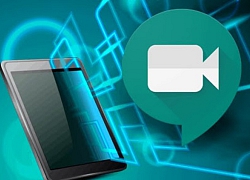 Google vừa công bố tích hợp thêm dịch vụ hội nghị trực tuyến Google Meet vào Gmail nhằm cạnh tranh với Zoom trong bối cảnh nhiều người trên thế giới phải sử dụng hình thức họp trực tuyến để làm việc và học tập tại nhà do dịch bệnh. Google đang rất tích cực phát triển dịch vụ hội nghị trực tuyến của...
Google vừa công bố tích hợp thêm dịch vụ hội nghị trực tuyến Google Meet vào Gmail nhằm cạnh tranh với Zoom trong bối cảnh nhiều người trên thế giới phải sử dụng hình thức họp trực tuyến để làm việc và học tập tại nhà do dịch bệnh. Google đang rất tích cực phát triển dịch vụ hội nghị trực tuyến của...
 Gemini sắp có mặt trên các thiết bị sử dụng hằng ngày08:26
Gemini sắp có mặt trên các thiết bị sử dụng hằng ngày08:26 Tính năng tìm kiếm tệ nhất của Google sắp có trên YouTube09:14
Tính năng tìm kiếm tệ nhất của Google sắp có trên YouTube09:14 Chiếc iPhone mới thú vị nhất vẫn sẽ được sản xuất tại Trung Quốc00:36
Chiếc iPhone mới thú vị nhất vẫn sẽ được sản xuất tại Trung Quốc00:36 Điện thoại Samsung Galaxy S25 Edge lộ cấu hình và giá bán "chát"03:47
Điện thoại Samsung Galaxy S25 Edge lộ cấu hình và giá bán "chát"03:47 Pin nấm - bước đột phá của ngành năng lượng bền vững08:03
Pin nấm - bước đột phá của ngành năng lượng bền vững08:03 Câu chuyện thú vị về bài hát khiến Windows 'đứng hình'02:25
Câu chuyện thú vị về bài hát khiến Windows 'đứng hình'02:25 Lý do bất ngờ khiến Windows 7 khởi động chậm chạp06:56
Lý do bất ngờ khiến Windows 7 khởi động chậm chạp06:56 Canh bạc AI của Apple nhằm 'hạ bệ' Samsung08:44
Canh bạc AI của Apple nhằm 'hạ bệ' Samsung08:44 Các thương hiệu lớn Trung Quốc rủ nhau rời xa Android?08:38
Các thương hiệu lớn Trung Quốc rủ nhau rời xa Android?08:38 Vì sao pin smartphone Android kém hơn sau khi cập nhật phần mềm02:20
Vì sao pin smartphone Android kém hơn sau khi cập nhật phần mềm02:20 Windows 11 chiếm bao nhiêu dung lượng ổ cứng?01:07
Windows 11 chiếm bao nhiêu dung lượng ổ cứng?01:07Tiêu điểm
Tin đang nóng
Tin mới nhất

Kiến tạo trung tâm AI tại Đà Nẵng: triển vọng và những bài toán cần giải

Cuộc đua giáo dục AI giữa Mỹ và Trung Quốc: Khi những đứa trẻ trở thành vũ khí chiến lược

Ứng dụng AI thúc đẩy phát triển du lịch

Google buộc các ứng dụng Android phải nâng cấp

Thống nhất đầu mối duy nhất quản lý kinh phí nhiệm vụ khoa học và công nghệ quốc gia

Phát triển robot bóng bàn với tiềm năng ứng dụng vượt trội

iPhone kỷ niệm 20 năm sẽ có đột phá lớn về màn hình

Smartphone pin khủng đang được ưa chuộng

Viettel IDC nhận cú đúp giải thưởng an ninh mạng - phát triển bền vững

Công nghệ lưu trữ 'thọ' hơn 5.000 năm, chỉ 1 USD/TB

Seagate đặt mục tiêu sản xuất ổ cứng 100 TB

Google Maps trên iPhone thông minh hơn nhờ tính năng AI mới
Có thể bạn quan tâm

Top 9 'siêu thực phẩm' tốt nhất dành cho người cao tuổi
Sức khỏe
19:05:36 11/05/2025
Mưa lớn, dông lốc khiến 1 người tử vong do lũ cuốn, một người mất tích
Tin nổi bật
18:54:17 11/05/2025
Hồi kết cho vũ trụ kinh dị ăn khách nhất mọi thời đại 'The Conjuring', gia đình Warren hé lộ vụ án khủng khiếp nhất từ trước đến nay
Phim âu mỹ
18:43:34 11/05/2025
68 quân nhân duyệt binh từ Nga về Việt Nam trong vòng tay người thân và đồng đội
Netizen
18:43:06 11/05/2025
Toyota Land Cruiser FJ: Mẫu xe mini đáng mong đợi, dự kiến ra mắt cuối năm 2025
Ôtô
18:12:54 11/05/2025
Sự cố lúc 2h sáng, chị chồng bỗng làm một việc khiến tôi từ ghét thành yêu
Góc tâm tình
17:49:24 11/05/2025
Người đàn ông tử vong bất thường trước tiệm rửa xe ở Bình Dương
Pháp luật
16:20:00 11/05/2025
BABYMONSTER báo tin sốc trước concert VN, fan hụt hẫng muốn pass vé, đáng lo
Sao châu á
16:04:31 11/05/2025
Concert "tốt nghiệp": HIEUTHUHAI nức nở, RHYDER bị chèn ép, Quang Hùng mới sốc
Tv show
16:03:00 11/05/2025
Tuấn Hưng hát cùng vợ và 3 con, Tự Long tấu hài "lấn át" đàn em
Nhạc việt
15:49:07 11/05/2025
 Sự thật về chiếc thẻ giúp giảm 30% tiền điện mỗi tháng
Sự thật về chiếc thẻ giúp giảm 30% tiền điện mỗi tháng Coca-Cola, Unilever Việt Nam phản hồi sau quyết định tẩy chay Facebook
Coca-Cola, Unilever Việt Nam phản hồi sau quyết định tẩy chay Facebook
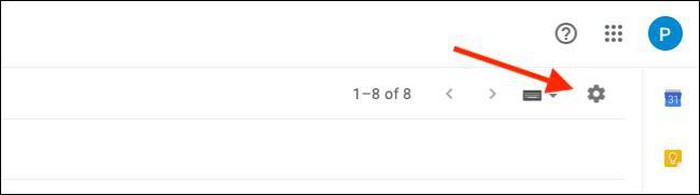
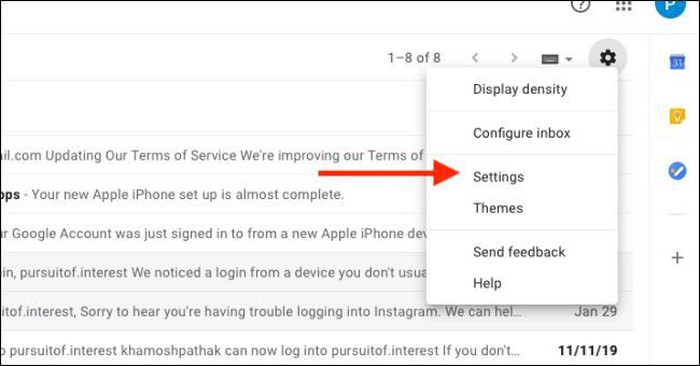
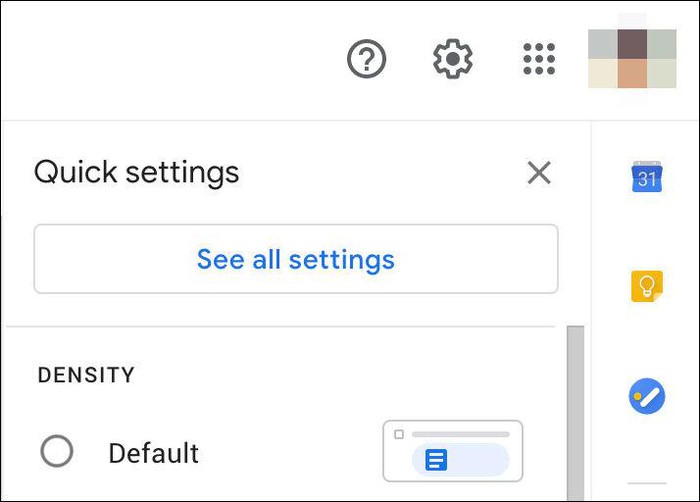



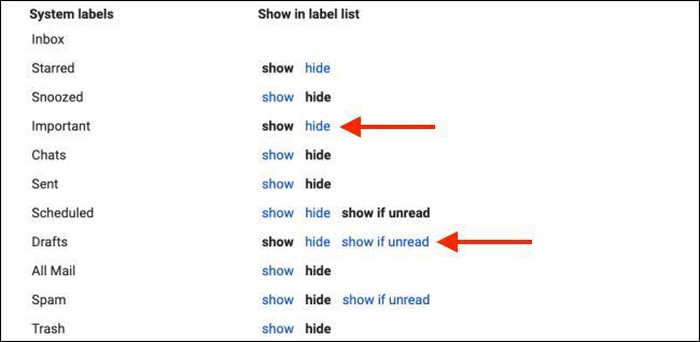
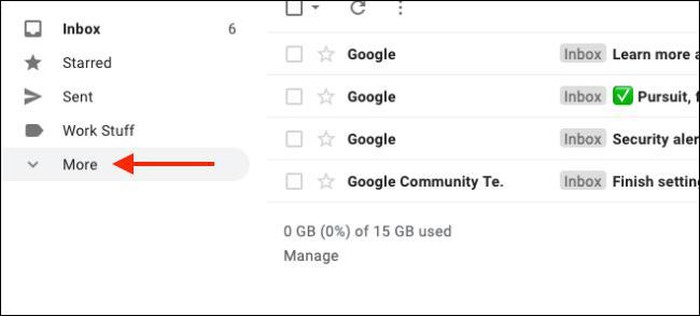
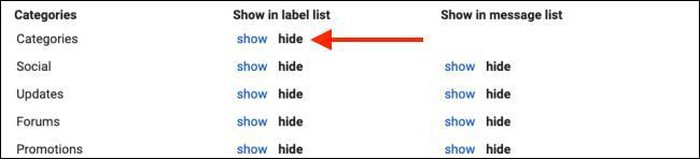
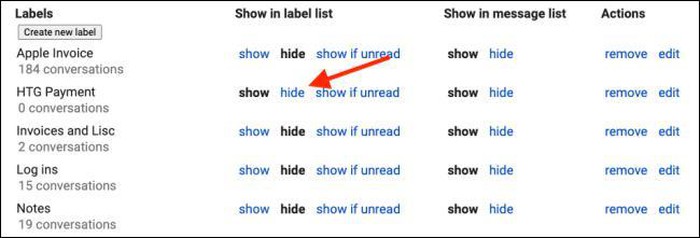

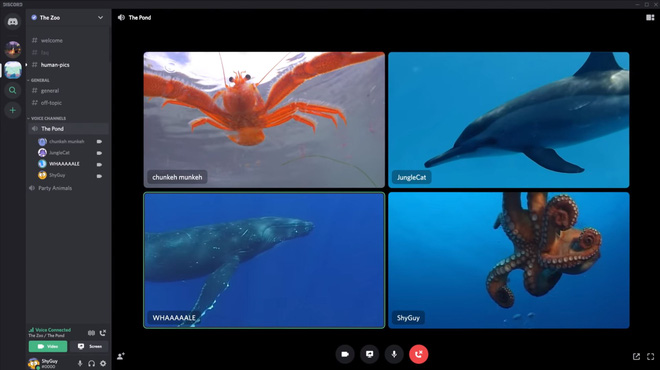
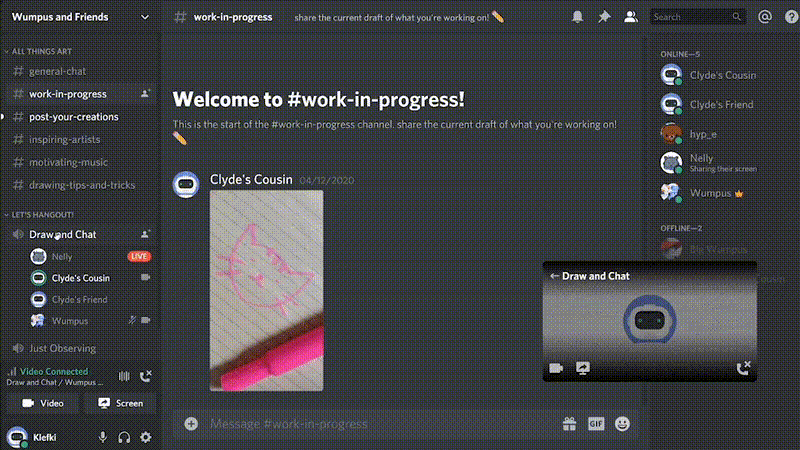
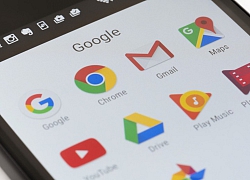 Gmail đưa tính năng được mong chờ từ phiên bản web lên di động
Gmail đưa tính năng được mong chờ từ phiên bản web lên di động 6 bước tăng cường bảo mật cho tài khoản Gmail
6 bước tăng cường bảo mật cho tài khoản Gmail Tài khoản Google Drive vô hạn, giá rẻ bán tràn lan
Tài khoản Google Drive vô hạn, giá rẻ bán tràn lan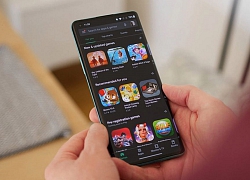 Google Play Store gặp lỗi cập nhật ứng dụng
Google Play Store gặp lỗi cập nhật ứng dụng Zoom vừa khiến Goole Hangouts lạc hậu
Zoom vừa khiến Goole Hangouts lạc hậu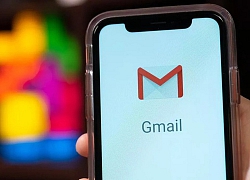 Cách họp trực tuyến thông qua Gmail, hỗ trợ tới 16 người
Cách họp trực tuyến thông qua Gmail, hỗ trợ tới 16 người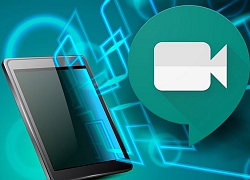 Google Meet hỗ trợ trực tuyến nhiều màn hình và gọi điện từ Gmail
Google Meet hỗ trợ trực tuyến nhiều màn hình và gọi điện từ Gmail Google có thể sẽ dừng hoạt động của dịch vụ Hangouts
Google có thể sẽ dừng hoạt động của dịch vụ Hangouts Công nghệ tăng hiệu suất làm việc tại nhà như thế nào?
Công nghệ tăng hiệu suất làm việc tại nhà như thế nào?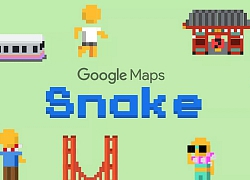 Google sẽ 'không đùa' vào ngày Cá tháng Tư năm nay
Google sẽ 'không đùa' vào ngày Cá tháng Tư năm nay Thủ thuật tự động chuyển tiếp email Gmail đến nhiều địa chỉ
Thủ thuật tự động chuyển tiếp email Gmail đến nhiều địa chỉ Microsoft buộc người dùng sử dụng phiên bản Windows 11 đầy lỗi
Microsoft buộc người dùng sử dụng phiên bản Windows 11 đầy lỗi Nhiều người chưa thể phân biệt giữa USB-C và USB4
Nhiều người chưa thể phân biệt giữa USB-C và USB4 Những trường hợp bị khóa SIM, thu hồi số điện thoại từ tháng 8
Những trường hợp bị khóa SIM, thu hồi số điện thoại từ tháng 8 Google trả gần 1,4 tỷ USD dàn xếp vụ kiện bảo mật dữ liệu
Google trả gần 1,4 tỷ USD dàn xếp vụ kiện bảo mật dữ liệu Chi tiết quan trọng cần chú ý khi mua cáp USB
Chi tiết quan trọng cần chú ý khi mua cáp USB Những điều người dùng cần ở Smart TV
Những điều người dùng cần ở Smart TV Dân công nghệ đổ xô 'săn' card đồ họa để đào tạo AI
Dân công nghệ đổ xô 'săn' card đồ họa để đào tạo AI WhatsApp thắng kiện NSO Group vụ hack vào năm 2019
WhatsApp thắng kiện NSO Group vụ hack vào năm 2019 HOT: Lam Trường và vợ kém 17 tuổi bí mật đón con thứ 2
HOT: Lam Trường và vợ kém 17 tuổi bí mật đón con thứ 2 Doãn Hải My - vợ Đoàn Văn Hậu bị rụng tóc, xuất hiện với diện mạo khác lạ
Doãn Hải My - vợ Đoàn Văn Hậu bị rụng tóc, xuất hiện với diện mạo khác lạ Đệ nhất mỹ nhân Việt càng mập càng xinh, sai lầm lớn nhất là giảm 1 lần 5kg vì vai diễn
Đệ nhất mỹ nhân Việt càng mập càng xinh, sai lầm lớn nhất là giảm 1 lần 5kg vì vai diễn
 Tay săn tin số 1 xứ Đài bóc trần sự thật đáng xấu hổ về gia đình Từ Hy Viên
Tay săn tin số 1 xứ Đài bóc trần sự thật đáng xấu hổ về gia đình Từ Hy Viên "Tiên nữ" showbiz lấy chồng hơn 17 tuổi và cái kết bất ngờ khi làm mẹ kế hào môn
"Tiên nữ" showbiz lấy chồng hơn 17 tuổi và cái kết bất ngờ khi làm mẹ kế hào môn
 Bí ẩn chưa có lời giải về Đoàn Di Băng
Bí ẩn chưa có lời giải về Đoàn Di Băng
 Nghệ sĩ bị đuổi việc vì để mic đụng vào nón "nữ hoàng cải lương": Phải bán cà phê cóc, vợ bỏ đi
Nghệ sĩ bị đuổi việc vì để mic đụng vào nón "nữ hoàng cải lương": Phải bán cà phê cóc, vợ bỏ đi Trấn Thành livestream nóng trận mưa gió giáng xuống concert Anh Trai Say Hi, hoang mang sợ sập lều!
Trấn Thành livestream nóng trận mưa gió giáng xuống concert Anh Trai Say Hi, hoang mang sợ sập lều! Cán bộ từng điều tra vụ nữ sinh Vĩnh Long hé lộ tin sốc, phủ nhận 1 điều
Cán bộ từng điều tra vụ nữ sinh Vĩnh Long hé lộ tin sốc, phủ nhận 1 điều Trung Tá 'má lúm' gây sốt Quảng Trường Đỏ bắt tay Lãnh tụ Nga, lộ đời tư mơ ước
Trung Tá 'má lúm' gây sốt Quảng Trường Đỏ bắt tay Lãnh tụ Nga, lộ đời tư mơ ước


 10 mỹ nhân có đôi mắt đẹp nhất thế giới: Kim Ji Won xếp bét bảng, hạng 1 là "kỳ quan thế giới thứ 8"
10 mỹ nhân có đôi mắt đẹp nhất thế giới: Kim Ji Won xếp bét bảng, hạng 1 là "kỳ quan thế giới thứ 8" Bé 4 tuổi ném cọc tiền 500 nghìn đồng của bố mẹ qua ban công chung cư ở Hà Nội, cái kết bất ngờ
Bé 4 tuổi ném cọc tiền 500 nghìn đồng của bố mẹ qua ban công chung cư ở Hà Nội, cái kết bất ngờ